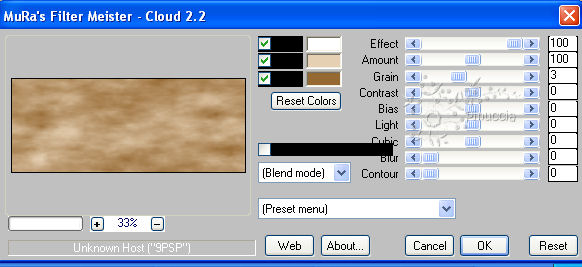|
EMOTIONS

Ringrazio Biene
per avermi permesso di tradurre i suoi
tutorial.

qui puoi trovare qualche risposta ai tuoi
dubbi.
Se l'argomento che ti interessa non č
presente, ti prego di segnalarmelo.
Questo tutorial č stato scritto con PSP X2,
ma puň essere eseguito anche con le altre
versioni di PSP.
Per tradurlo, ho usato PSP X.
ŠBiene - tutti i diritti riservati.
Il Š della traduzione č mio.
Occorrente:
3 Immagini a scelta: i tubes di una coppia, una barca e una donna.
Il resto del materiale
qui
Le immagini che ho usato sono ŠAlan Ayers.
Ho usato anche materiale ŠBiene e un tube di Colombe.
Un ringraziamento ai creatori di tubes dei
vari gruppi cui appartengo. Il watermark di
ognuno č inserito nei tubes. Per favore,
rispetta il lavoro degli autori: non cambiare
il nome del file e non rimuovere il watermark.
Il Š appartiene agli artisti originali.
Filtri:
Adjust - Variations qui
Xero XL - Porcelain qui
Mura's Meister - Cloud qui
Flaming Pear - Flood qui
Metti la maschera maske_unten_biene.jpg nella cartella Maschere.
Metti il motivo Gold Foil.jpg nella cartella Motivi.
Imposta il colore di primo piano con #e5d0b3,
e il colore di sfondo con #966933.
Apri una nuova immagine trasparente 700 x 500 pixels,
e riempila  con il colore di primo piano. con il colore di primo piano.
Attiva lo strumento Selezione 
clicca sull'icona selezione personalizzata 
e imposta i seguenti settaggi:

Effetti>Plugins>Mura's Meister - Cloud:
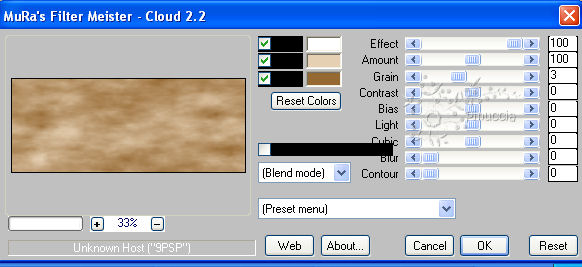
ricorda che questo filtro lavora con i lavori impostati nella paletta dei materiali, ma tiene in memoria il primo settaggio dall'apertura del programma.
Quindi se hai giŕ usato il filtro, per essere sicuro di avere impostati i colori corretti premi il tasto Reset.
Premere successivamente il tasto Reset serve per cambiare casualmente (ragione per la quale il tuo risultato non potrŕ essere uguale al mio esempio, l'aspetto delle nuvole.
Selezione>Deseleziona.
Effetti>Plugins>Flaming Pear - Flood:
clicca sulla piccola palettina e imposta il colore di sfondo:
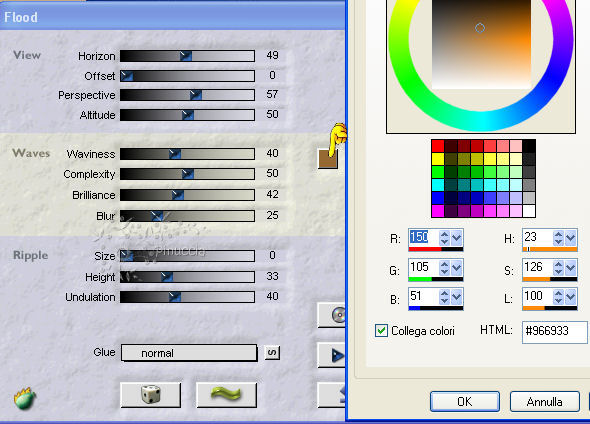
Apri il tube scelto con l'immagine della barca - AlanAyers_Scenes_06_River-Of-Eden1.psd.
Modifica>Copia.
Torna al tuo lavoro e vai a Modifica>Incolla come nuovo livello.
Immagine>Ridimensiona, all'85%, tutti i livelli non selezionato.
Livelli>Carica/Salva maschera>Carica maschera da disco.
Cerca e carica la maschera maske_unten_biene.jpg.
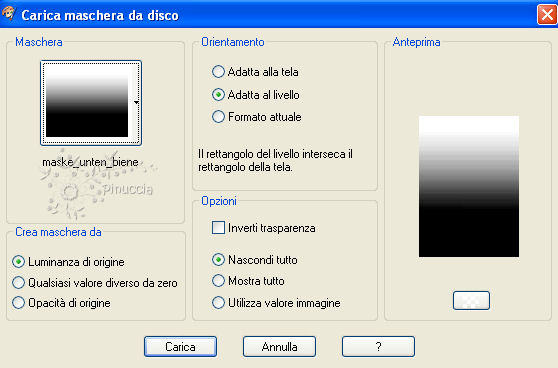
Livelli>Unisci>Unisci gruppo.
Sposta  il tube un po' piů a sinistra. il tube un po' piů a sinistra.
Cambia la modalitŕ di miscelatura di questo livello in Luminanza.
Apri emotions_strand_biene.pspimage e vai a Modifica>Copia.
Torna al tuo lavoro e vai a Modifica>Incolla come nuovo livello.
Spostalo  in basso, sul bordo. in basso, sul bordo.
Cambia la modalitŕ di miscelatura di questo livello in Luminanza (esistente).
Apri il tube della donna - Kirsty07_Tube_Artist_AlanAyers_21.psp - e vai a Modifica>Copia.
Torna al tuo lavoro e vai a Modifica>Incolla come nuovo livello.
Immagine>Ridimensiona, 1 volta all'85% e una volta al 90%, tutti i livelli non selezionato.
Regola>Messa a fuoco>Metti a fuoco.
Immagine>Rifletti.
Sposta  questo tube tutto a destra, un po' fuori dall'immagine. questo tube tutto a destra, un po' fuori dall'immagine.
Cambia la modalitŕ di miscelatura di questo livello in Luminanza (esistente).
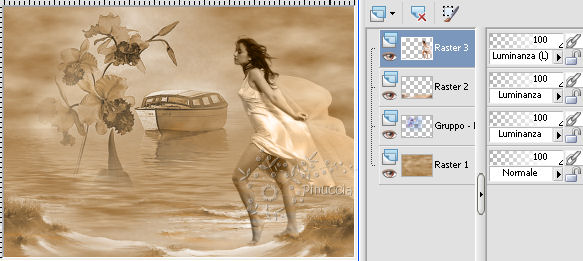
Apri il tube ss44-tube-colombe.pspimage e vai a Modifica>copia.
Torna al tuo lavoro e vai a Modifica>Incolla come nuovo livello.
Sposta  il tube nell'angolo in basso a destra. il tube nell'angolo in basso a destra.

Regola>Tonalitŕ e saturazione>Viraggio:
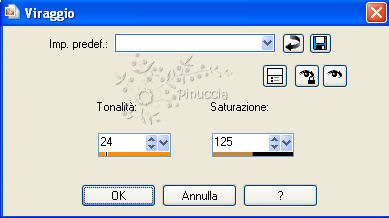
Questi sono i valori di tonalitŕ e saturazione del tuo colore di primo piano.
Effetti>Effetti di riflesso>Specchio rotante:

il risultato dell'applicazione di questo effetto dipende dalla posizione del tube; per questo motivo il tuo risultato potrebbe essere diverso dal mio.

Abbassa l'opacitŕ di questo livello al 70%.
Sposta  il tube tutto a destra e un po' piů in basso, pressappoco come nel mio esempio. il tube tutto a destra e un po' piů in basso, pressappoco come nel mio esempio.

Controlla sulla sinistra se vedi il bordo scuro del tube.

Attiva lo strumento Gomma  , dimensione 80, opacitŕ 100, , dimensione 80, opacitŕ 100,
e cancella questa parte del tube.
Livelli>Duplica.
Immagine>Rifletti.
Apri il tube della coppia - KAT_2007_0204441.psd. - e vai a Modifica>Copia.
Torna al tuo lavoro e vai a Modifica>Incolla come nuovo livello.
Regola>Tonalitŕ e saturazione>Viraggio, con i settaggi precedenti.
Immagine>Ridimensiona, al 60%, tutti i livelli non selezionato.
Regola>Messa a fuoco>Metti a fuoco.
Sposta  il tube in basso a sinistra. il tube in basso a sinistra.
Abbassa l'opacitŕ di questo livello all'87%.
Ingrandisci l'immagine (attivando lo strumento Zoom  o usando la rotellina del mouse), o usando la rotellina del mouse),
e controlla se sulla coppia ci sono tracce dei tubes sottostanti, come nel mio esempio (dipenderŕ dai tubes usati e dalla loro posizione).

Se č cosě, attiva lo strumento Gomma  , dimensione 80, opacitŕ 10, , dimensione 80, opacitŕ 10,
e cancella queste tracce.
Attiva il livello gruppo Raster 2 e cancella le tracce di questo tube,
impostazioni della gomma  , dimensione 55, opacitŕ 17. , dimensione 55, opacitŕ 17.
Infine attiva il livello Copia di Raster 3 e cancella eventuali tracce di questo tube.
Attiva il livello Raster 1.
Apri mond_biene.pspimage e vai a Modifica>copia.
Torna al tuo lavoro e vai a Modifica>Incolla come nuovo livello.
Immagine>Ridimensiona, al 125%, tutti i livelli non selezionato.
Regola>Luminositŕ e contrasto:
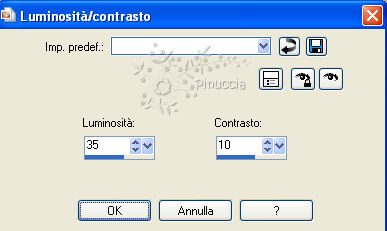
Cambia la modalitŕ di miscelatura di questo livello in Luminanza (esistente),
e spostalo  un po' piů in alto. un po' piů in alto.
Effetti>Plugins>Adjust - Variations,
clicca una volta More blue e una volta Lighter, quindi ok.
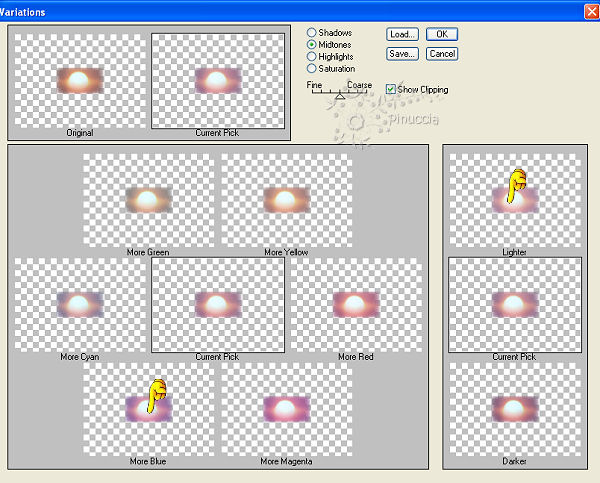
Attiva nuovamente il livello superiore.
Livelli>Unisci>Unisci tutto.
Effetti>Plugins>Xero XL - Porcelain,
sperimenta i settaggi e scegli quello che ti sembra meglio.
Questi i settaggi usati per il mio esempio.
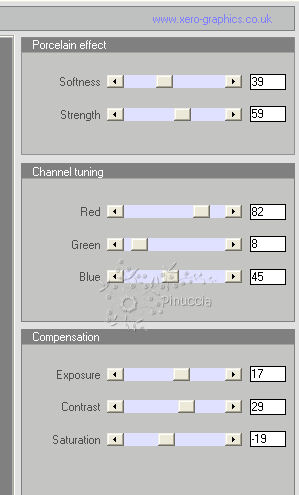
Duplica l'immagine usando sulla tastiera la combinazione di tasti maiuscola+D e minimizza la copia.
Torna al tuo lavoro.
Selezione>Seleziona tutto.
Immagine>Aggiungi bordatura - 1 pixel, simmetriche, con il colore bianco.
Selezione>Inverti.
Passa il colore di primo piano a Motivi e seleziona il motivo oro Goldfoil.jpg.
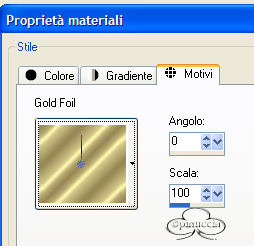
Riempi  la selezione con questo motivo. la selezione con questo motivo.
Mantieni selezionato.
Effetti>Effetti 3D>sfalsa ombra, con i seguenti settaggi, colore nero.
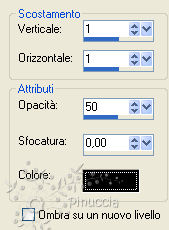
Ripeti l'Effetto Sfalsa ombra, cambiando verticale e orizzontale con -1.
Selezione>Seleziona tutto.
Immagine>Aggiungi bordatura, 25 pixels, simmetriche, con il colore bianco.
Selezione>Inverti.
Attiva l'immagine che hai duplicato e minimizzato prima e vai a Modifica>copia.
Torna al tuo lavoro e vai a Modifica>Incolla nella selezione.
Regola>Sfocatura>Sfocatura gaussiana - raggio 5.

Selezione>Inverti.
Effetti>Effetti 3D>sfalsa ombra, con i seguenti settaggi, colore nero.

Ripeti l'Effetto Sfalsa ombra, cambiando verticale e orizzontale con -1.
Selezione>Seleziona tutto.
Immagine>Aggiungi bordatura - 1 pixel, simmetriche, con il colore bianco.
Selezione>Inverti.
Riempi  la selezione con il motivo oro. la selezione con il motivo oro.
Mantieni selezionato.
Effetti>Effetti 3D>sfalsa ombra, con i seguenti settaggi, colore nero.
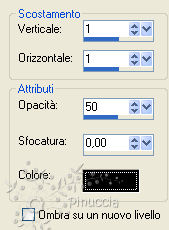
Ripeti l'Effetto Sfalsa ombra, cambiando verticale e orizzontale con -1.
Aggiungi eventuali copyright delle tue immagini, il tuo nome e/o il tuo watermark.
Attiva lo strumento Testo  e scegli un bel font. e scegli un bel font.
Per il mio esempio ho usato il font 1SnappyDNA, dimensione 125, antialias, spiana, pennellata 1:

Scrivi il tuo testo.
Oggetti>Allinea>Centra orizz. nella tela.
Selezione>Da oggetto vettoriale.
Selezione>Modifica>Contrai - 1 pixel.
Livelli>Converti in livello raster.
Modifica>Copia.
Livelli>Nuovo livello raster.
Modifica>Incolla nella selezione.
Abbassa l'opacitŕ di questo livello al 60%.
Attiva il livello sottostante e premi sulla tastiera il tasto CANC 
Selezione>Deseleziona.
Attiva il livello superiore.
Livelli>Unisci>Unisci giů.
Effetti>Effetti 3D>Sfalsa ombra, con i seguenti settaggi, colore bianco.
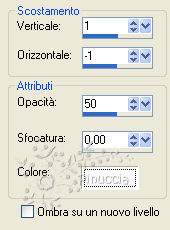
Sposta  il testo in basso. il testo in basso.
Livelli>Unisci>Unisci tutto e salva in formato jpg.

Se hai problemi o dubbi, o trovi un link non
funzionante,
o anche soltanto per un saluto, scrivimi
13 Giugno 2009
|
 con il colore di primo piano.
con il colore di primo piano.